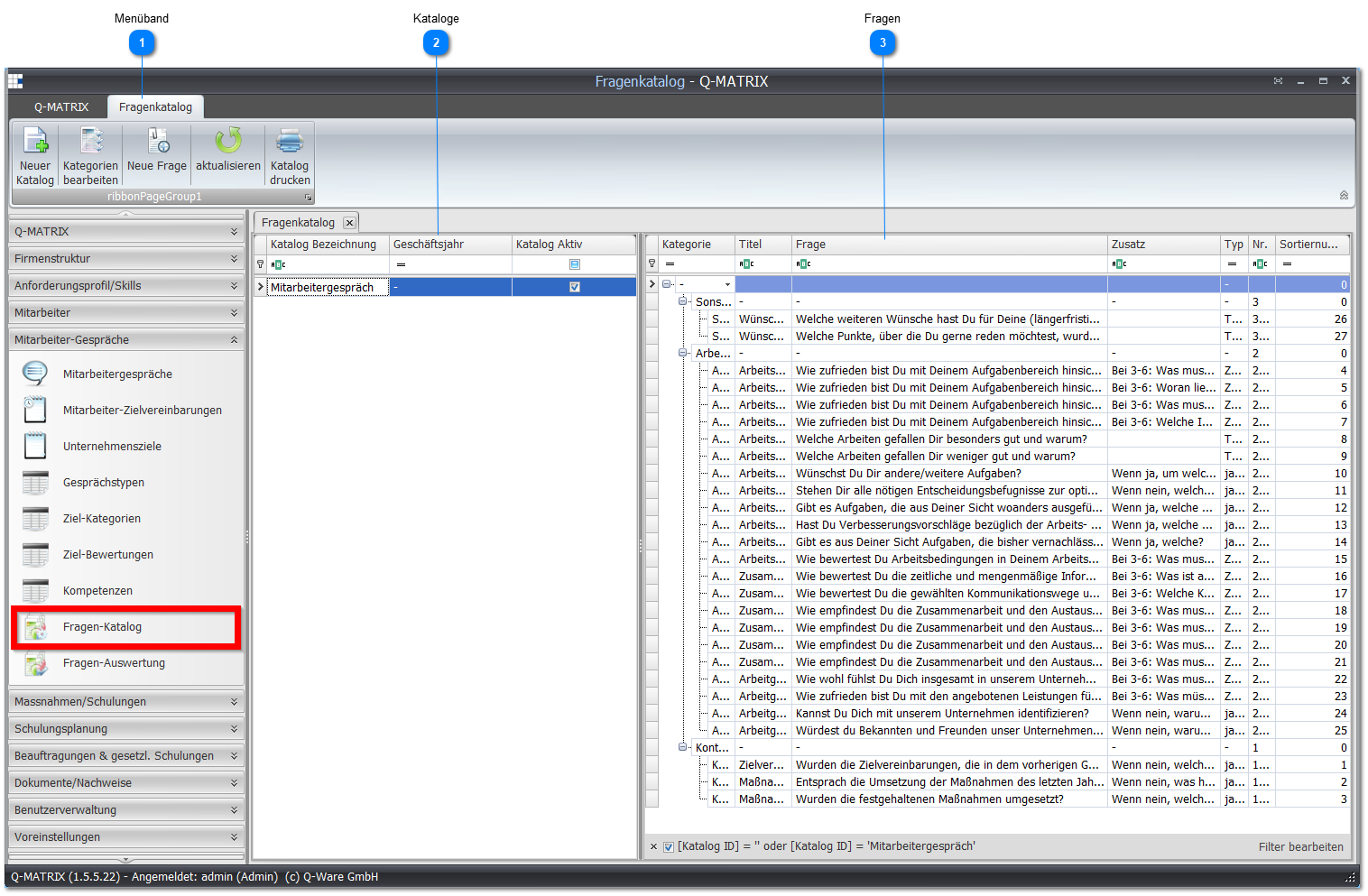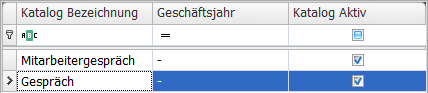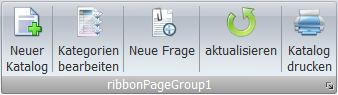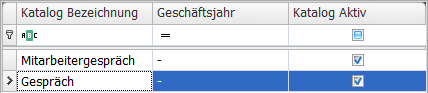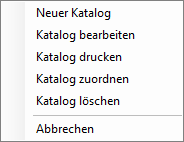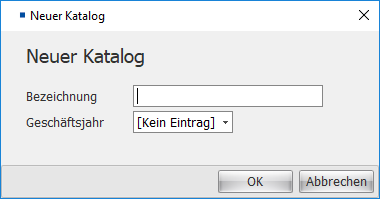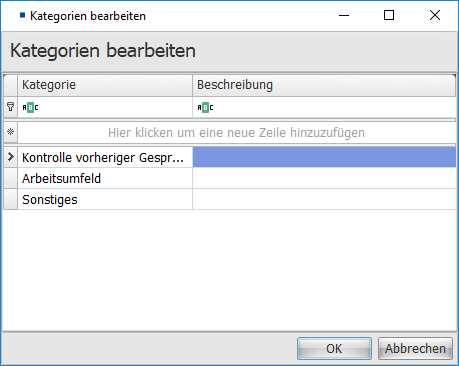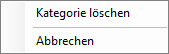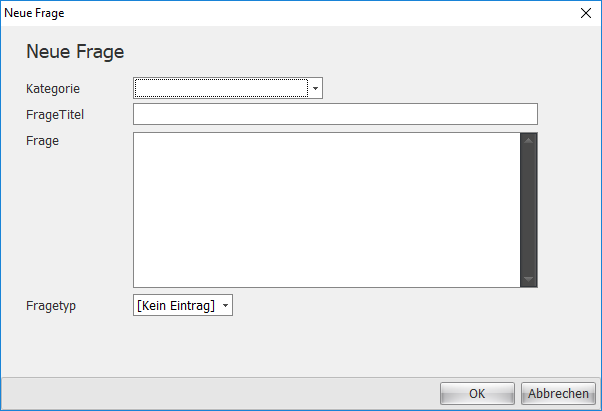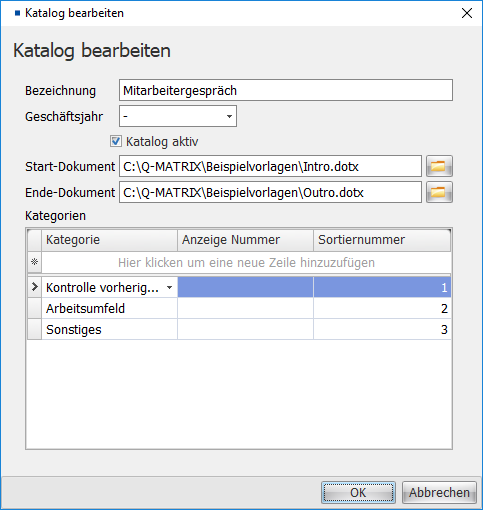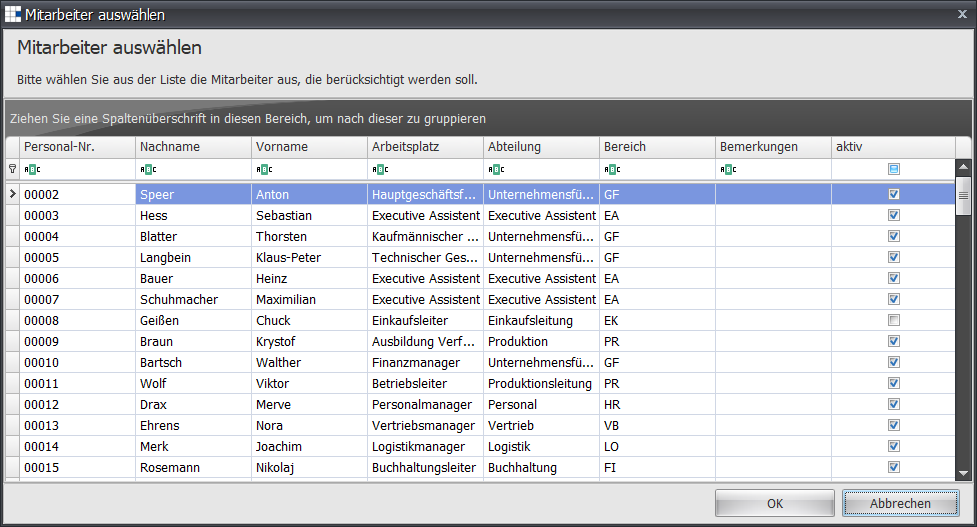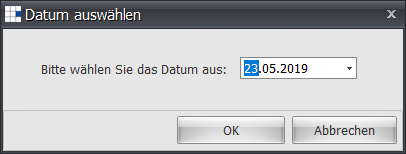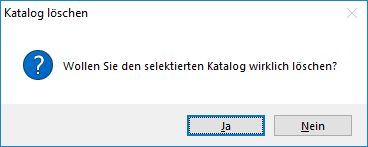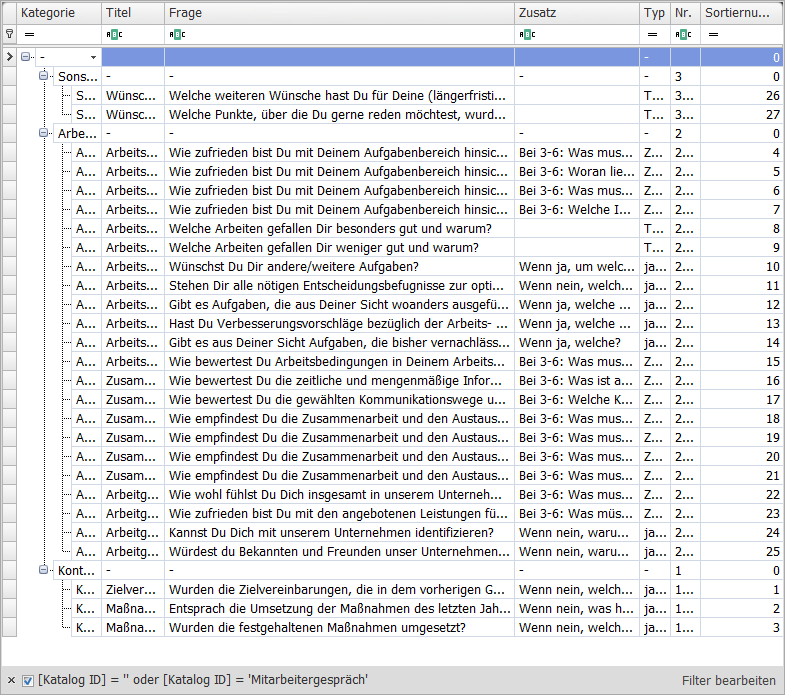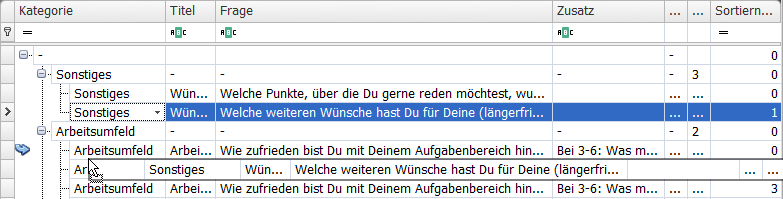Menüpunkt "Fragen-Katalog"
Der Menüpunkt "Fragen-Katalog" beinhaltet die Verwaltung aller Fragenkataloge.
Fragenkatalog erstellen - Eine Anleitung
 Menüband
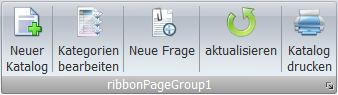
|
Neuer Katalog
|
In dem Dialog für einen neuen Katalog können Sie den Katalog benennen (Feld: Bezeichnung) und für ein bestimmtes Geschäftsjahr festlegen. Sofern der Fragenkatalog jahresunabhängig ist, vergeben Sie den Wert -.
|
|
Kategorien bearbeiten
|
Der Bearbeitungsdialog für die Kategorien erlaubt Ihnen das Verwalten dieser:
Kategorien können über das Kontextmenü gelöscht werden:
|
|
Neue Frage
|
Sofern ein Fragenkatalog markiert ist und dieser auch Kategorien enthält, können Sie mit diesem Dialog neue Fragen zu dem Fragenkatalog hinzufügen:
|
Kategorie
|
Wählen Sie eine Kategorie aus. Fragen müssen immer einer Kategorie zugehörig sein.
Beispiel: Sonstiges
|
|
FrageTitel
|
Vergeben Sie den Titel für Ihre Frage
Beispiel: Wünsche und Anliegen
|
|
Frage
|
Geben Sie hier die Frage ein
Beispiel: Welche weiteren Wünsche hast Du für Deine (längerfristige) Zukunft bei unserem Unternehmen?
|
|
Fragetyp
|
Es gibt unterschiedliche Fragetypen. Diese sind:
|
Text
|
Anwort: freier Text
|
|
Zahl
|
Anwort: 1-6
|
|
Zahl/Text (Zusatzfrage)
|
Anwort: 1-6 sowie eine Zusatzfrage Beispiel:
Bei 3-6: Was muss sich verändern, damit es eine 1 wird?
|
|
ja/nein
|
Anwort: ja oder nein
|
|
ja/nein (Zusatzfrage)
|
Anwort: ja oder nein mit Zusatzfrage
| | |
|
aktualisieren
|
Aktualisiert alle Daten dieses Menüpunktes, die in den verschiedenen Anzeigen und Fenstern dargestellt werden
|
|
Katalog drucken
|
|
|
 Kataloge
Ein Klick auf einen Katalog (eine Zeile in der Tabelle) öffnet folgendes Kontextmenü:
Die Funktion hinter dem Menüeintrag ist
|
Neuer Katalog
|
|
|
Katalog bearbeiten
|
Der Bearbeitungsdialog erlaubt das vollständige Bearbeiten aller Eigenschaften für einen Fragenkatalog. Diese sind:
|
Bezeichnung
|
Die Bezeichnung / der Name des Kataloges
|
|
Geschäftsjahr
|
Sofern der Fragenkatalog jahresunabhängig ist, vergeben Sie den Wert -, ansonsten wählen Sie ein Geschäftsjahr aus |
|
Katalog aktiv
|
Gibt an, ob ein Katalog verwendet werden kann oder nicht
|
|
Start-Dokument
|
Definiert ein Dokument, welches für den Ausdruck vor den Fragen ausgegeben werden soll.
|
|
Ende-Dokument
|
Definiert ein Dokument, welches für den Ausdruck hinter den Fragen ausgegeben werden soll.
|
|
Kategorien
|
Fügen Sie die zu verwendenden Kategorien für diesen Fragenkatalog hinzu. Die Spalte Anzeige Nummer erlaubt Ihnen die expliziete Vergabe einer Nummer für Gliederungszwecke. Die Spalte Sortiernummer erlaubt Ihnen die expliziete Vergabe einer Nummer für die Reihenfolge. Diese beiden Spalten helfen Ihnen bei der korrekten Fragenreihenfolge unabhängig der Eingabereihenfolge.
| |
|
Katalog drucken
|
|
|
Katalog zuordnen
|
Öffnet einen Dialog für die Mitarbeiterauswahl. Mehrere Mitarbeiter können mit gehaltener STRG-Taste ausgewählt werden:
Nachdem die Mitarbeiter ausgewählt sind, definieren Sie ein Fälligkeitsdatum, also bis wann der Fragenkatalog zu bearbeiten / abzuschließen ist:
|
|
Katalog löschen
|
Öffnet den Löschdialog
|
|
 Fragen
Hier werden alle von Ihnen eingegebenen Fragen hierarchisch entsprechend den Kategorien dargestellt.
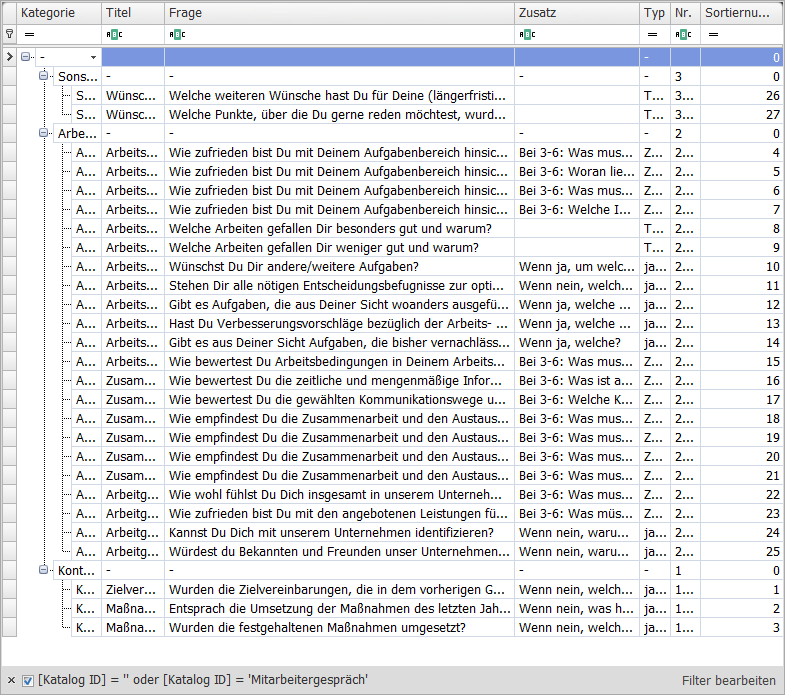
|
Kategorie
|
Zeigt an, um welche Kategorie es sich handelt. Diese Spalte wird auch verwendet, um eine Frage einer anderen Kategorie zuzuordnen.
Das ändern der Position oder Hierarchie erfolgt über einen Linksklick auf die Kategorie. Mit gedrückter linker Maustaste wird die Frage an eine neue Position gezogen. Ist die gewünschte Position oder Hierarchie erreicht, kann die Maustaste gelöst werden und die neue Position wird eingestellt. Die Kategorie wird dabei automatisch geändert.
|
|
Titel
|
Der Titel der Frage, z.B. Arbeits-/Aufgabenbereich
|
|
Frage
|
Die Frage, z.B. Wie bewertest Du Arbeitsbedingungen in Deinem Arbeitsumfeld? (in Bezug auf Ausstattung, Räumlichkeiten, Werkzeuge und Hilfsmittel, Lärm, Temperatur, Sicherheit, etc.) (In Schulnoten gemessen)
|
|
Zusatz
|
Sofern notwendig, wird hier die Zusatzfrage hineingestellt, z.B. Bei 3-6: Was muss aus Deiner Sicht verbessert werden?
|
|
Typ
|
Es gibt unterschiedliche Fragetypen. Diese sind:
|
Text
|
Anwort: freier Text
|
|
Zahl
|
Anwort: 1-6
|
|
Zahl/Text (Zusatzfrage)
|
Anwort: 1-6 sowie eine Zusatzfrage
|
|
ja/nein
|
Anwort: ja oder nein
|
|
ja/nein (Zusatzfrage)
|
Anwort: ja oder nein mit Zusatzfrage
| |
|
Nummer (Nr.)
|
Sofern Sie die Fragen für den Ausdruck durchnummerieren wollen, dann vergeben Sie hier eine Nummer, z.B. 2.12
|
|
Sortiernummer
|
Sofern Sie die Fragen für den sortieren wollen, dann vergeben Sie hier eine Nummer für die Reihenfolge, z.B. 12
|
|
|